QL-1100/1100c
FAQ et Diagnostic |
Je ne peux pas imprimer et mon imprimante est identifiée comme un périphérique inconnu.
1. Supprimer et réinstaller le pilote d'imprimante
-
Ouvrez la fenêtre [Périphériques et Imprimantes] et supprimer le périphérique inconnu.
(Consultez la FAQ "Comment ouvrir la fenêtre Périphériques et Imprimantes?".)
-
Lancez l'utilitaire Printer Driver Uninstaller pour supprimer toutes les informations du pilote d'imprimante de votre ordinateur.
(Vous pouvez télécharger l'utilitaire Printer Driver Uninstaller à partir de la section [Téléchargement] de ce site.)
- Réinstallez le pilote d'imprimante.
Si vous ne pouvez toujours pas imprimer, consultez la section suivante.
2. Supprimer le pilote d'imprimante et le réinstaller en utilisant le fichier INF
-
Ouvrez la fenêtre [Périphériques et Imprimantes] et supprimer le périphérique inconnu.
(Consultez la FAQ "Comment ouvrir la fenêtre Périphériques et Imprimantes?".)
-
Lancez l'utilitaire Printer Driver Uninstaller pour supprimer toutes les informations du pilote d'imprimante de votre ordinateur.
(Vous pouvez télécharger l'utilitaire Printer Driver Uninstaller à partir de la section [Téléchargement] de ce site.)
-
Téléchargez le fichier INF:
QL-1100
QL-1110NWB

-
Ouvrez la fenêtre [Périphériques et Imprimantes].
(Consultez la FAQ "Comment ouvrir la fenêtre Périphériques et Imprimantes?".)
-
Sélectionnez une icône d'imprimante et cliquez sur [Propriétés du serveur d'impression] dans la barre de menus.
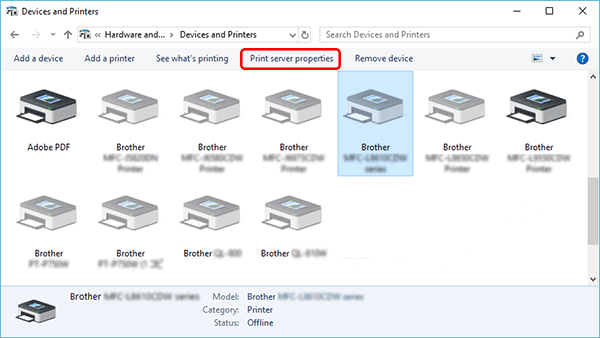
-
Ouvrez l'onglet [Pilotes], cliquez le bouton [Modifier les paramètres du pilote] et cliquez ensuite sur [Ajouter].
(Si le bouton [Modifier les paramètres du pilote] ne s'affiche pas, cliquez sur [Ajouter].)
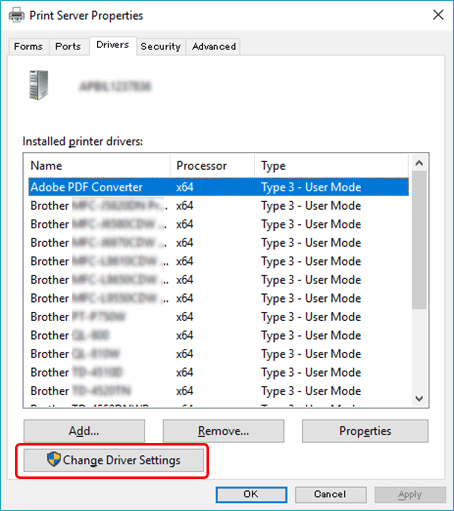
-
Lorsque l'écran [Assistant d'ajout de pilote d'imprimante] apparaît, cliquez sur [Suivant].
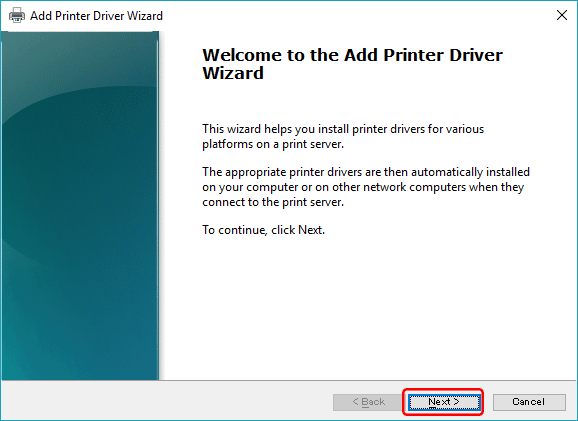
-
Cliquez sur [Suivant].
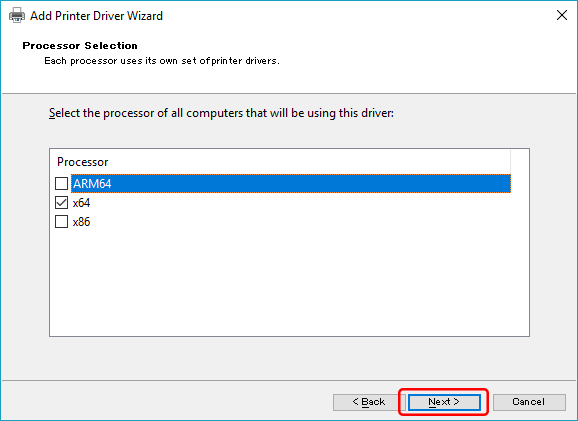
-
Cliquez le bouton [Avec disque].
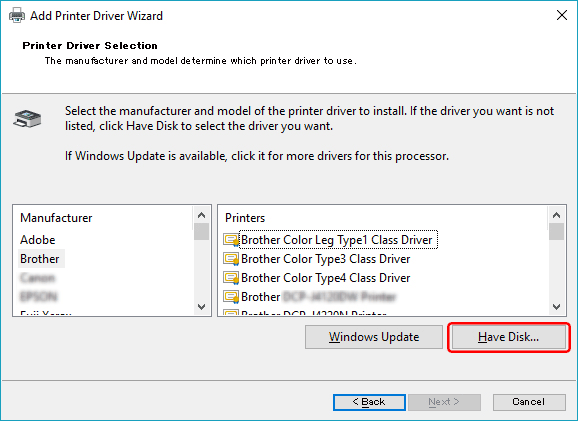
-
Cliquez sur [Parcourir] pour sélectionnez le fichier INF que vous aviez téléchargé à l'étape 3 puis cliquez sur [OK].
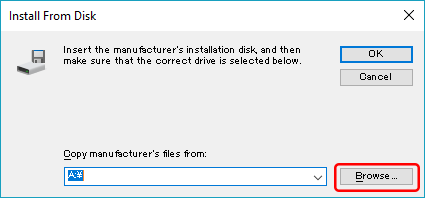
-
Suivez les instructions à l'écran pour installer le pilote d'imprimante.
-
Une fois l'installation terminée, connectez votre ordinateur à l'imprimante à l'aide d'un câble USB. Vous trouverez l'icône du pilote d'imprimante nouvellement créé dans la fenêtre [Périphériques et imprimantes].
Lorsque vous installez le pilote d'imprimante à l'aide du fichier INF, vous ne pouvez pas utiliser le Transfer Manager ou le P-touch Transfer Express.